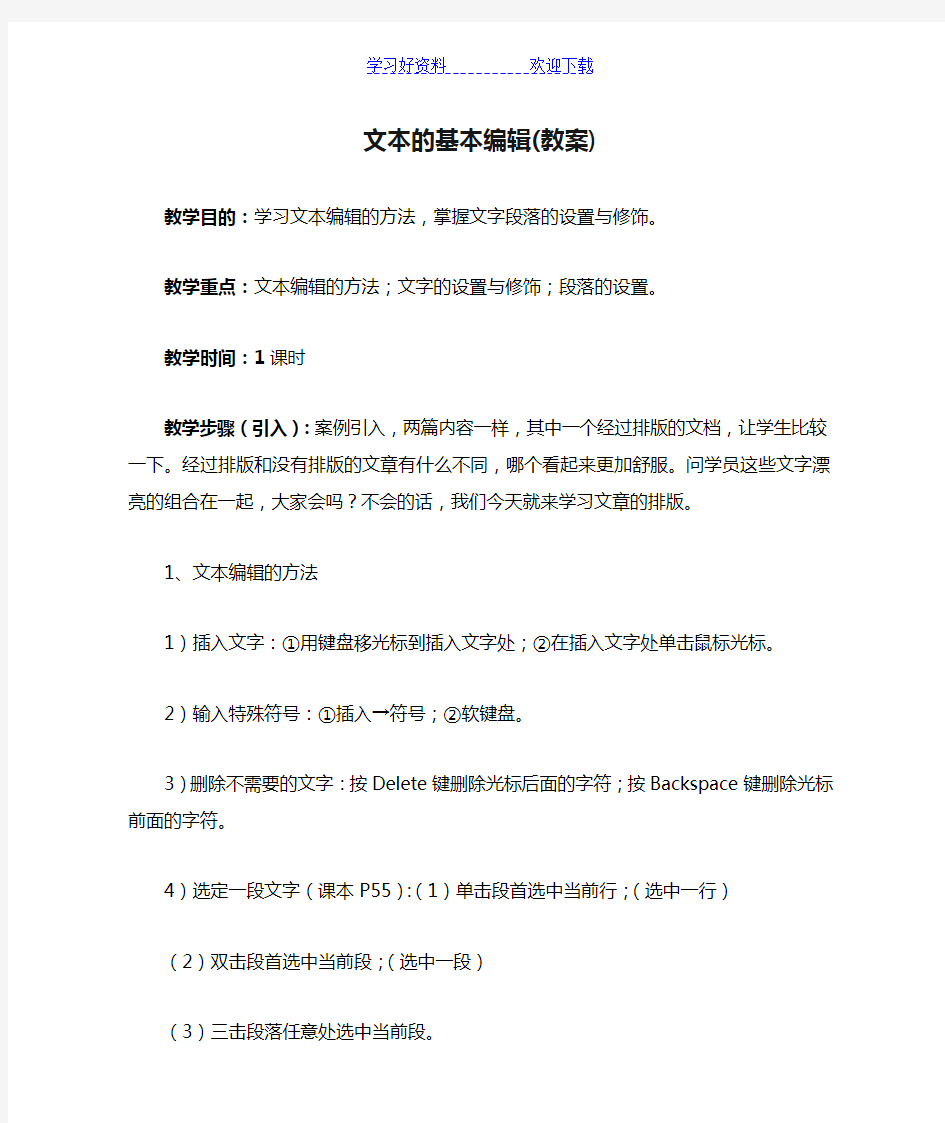

文本的基本编辑(教案)
教学目的:学习文本编辑的方法,掌握文字段落的设置与修饰。
教学重点:文本编辑的方法;文字的设置与修饰;段落的设置。
教学时间:1课时
教学步骤(引入):案例引入,两篇内容一样,其中一个经过排版的文档,让学生比较一下。经过排版和没有排版的文章有什么不同,哪个看起来更加舒服。问学员这些文字漂亮的组合在一起,大家会吗?不会的话,我们今天就来学习文章的排版。
1、文本编辑的方法
1)插入文字:①用键盘移光标到插入文字处;②在插入文字处单击鼠标光标。
2)输入特殊符号:①插入→符号;②软键盘。
3)删除不需要的文字:按Delete键删除光标后面的字符;按Backspace键删除光标前面的字符。
4)选定一段文字(课本P55):(1)单击段首选中当前行;(选中一行)
(2)双击段首选中当前段;(选中一段)
(3)三击段落任意处选中当前段。
(4)选中整篇文章:编辑/全选。
5)移动或复制一段文字
移动:选定文字→剪切→选定目标位置→粘贴(或用鼠标选定直接拖动到目标位置)
复制:选定文字→复制→选定目标位置→粘贴(或用鼠标选定按ctrl键直接拖动到目标位置)
6)查找或替换某些文字
查找:编辑→查找→查找内容→查找下一处
替换:编辑→替换→查找内容、替换为→查找下一处→替换(全部替换)
2、文字的美化
改变字号、字体和颜色:单击工具栏上的字号、字体和颜色按钮。
改变文字的格式:加粗、倾斜、下划线、字符边框、字符底纹、字符缩放
使文字产生特殊效果:格式→字体(字体、字型、字号、着重号、效果)→动态效果
改变字间距:格式→字体→字符间距
改变文档中文字的方向:常用工具栏→更改文字方向(格式→文字方向)
3、简单排版
①调整段落的对齐方式:格式工具栏→居中、右对齐、分散对齐
②改变行距:选定段落→格式→段落→行距→确定
③设置段落的首行缩进和左右边界:水平标尺上的缩进标记
④改变段间距:定位段落→格式→段落→缩进和间距→间距(段前、段后)→确定
上机操作:按要求完成下列文字:
瑞雪
大雪整整下了一夜。早晨,天放晴了,太阳出来了。
山川、树木、房屋,全都罩上了一层厚厚的雪,万里江山变成了粉妆玉砌的世界。落光了叶
甸甸的雪球。
大街上的积雪有一尺多深,脚踩上去发出咯吱咯吱的响声。一群群孩子在雪地上堆雪人,掷雪球。那欢乐的叫喊声,几乎把树枝上的积雪震落下来。
俗话说,“瑞雪兆丰年
.....”
要求:
①在F盘上新建一文件夹,取名为自己的名字
②利用WORD输入上面的文章
③标题:黑体、小一号、拉宽150%、加粗、使用“礼花绽放”效果
④第一段:隶书、小四号、加下划线
⑤第二段:宋体、小四号、“蓬松松”加边框
⑥第三段:楷体、小四号、斜体
⑦第四段:仿宋体、红色、小四号,“瑞雪兆丰年”5个字加着重号、“俗话”加底纹
⑧正文行距为1.5倍行距,段前5磅、段后5镑
⑨将该文件以文件名“瑞雪.DOC”保存在要求1中新建的文件夹下。
中北大学 课程设计说明书 学院、系: 专业: 班级: 学生姓名:学号: 设计题目:简易文本编辑器 起迄日期: 2016年12月16日~2016年12月29日指导教师: 日期: 2016年12月29日
1 设计目的 通过用户调查分析及实际需求,开发出一个文本编辑器,可以方便用户对文本进行编辑。系统需要实现如下基本功能: (1)具有图形菜单界面; (2)查找,替换(等长,不等长),插入(插串,文本块的插入)、块移动(行块,列块移动),删除;(3)可正确存盘、取盘; (4)正确显示总行数。 2 任务概述 要设计一简易的文本编辑器,要求有图形菜单界面,也就是菜单选择的界面,要实现的功能有对文本进行存盘,取盘,在某一个盘中新建一个TXT的文件,在里面输入内容,对这个文件进行取盘,显示出文本内容,并在显示的时候显示行数,具有对文本进行查找、替换、插入、移动、删除等功能。 为实现数据的有序存储,该编辑器应该用顺序表来存储输入的信息。顺序表是数据结构中线性表的一种,它是用一块地址连续的存储空间依次存储线性表的元素。其特点为:在顺序表上逻辑关系相邻的两个元素在物理位置上也相邻;在顺序表上可以随即存取表中的元素。在编辑器的主界面中应有如下提示信息: ⑴显示当前文本信息:从文件中读出文本,在某一个盘中创建一个文本文件,所以要读出来, 显示到显示器上,并统计出行数。 ⑵查找文本信息:因为在下面做插入,删除,移动之类的都需用到查找,在查找的时候,也要 调用一个字符匹配模式的程序,来判断查找的内容是否符合所要查找的内容。 ⑶删除文本信息:首先在数组中查找要删除的信息,查找的时候调用匹配模式的子函数,如果 找到该信息,提示是否确认删除该信息,通过确认来删除信息,如果未找到要删除的信息,提示未找到该信息; ⑷插入文本信息:首先调用字符匹配模式的子函数找到插入点,如果找到该插入点,提示输入 插入信息,确认插入信息后,选择是否在这个位置插入,如果是的话执行插入,不是的话再往下查找下一个插入点。 ⑸替换文本信息:首先在数组中查找要被替换的信息,如果找到该信息,提示输入要替换的 信息内容,否则提示未找到要被替换的信息; ⑹保存文本信息:在这里使用文件写入读出的功能,把你修改完的内容保存到你所建立的文 本中。 ⑺显示文本内容:读出文件中的所有字符,显示到显示器上。 ⑻退出 3 模块划分 (1)系统主要包含主程序模块和其他操作模块。其调用关系如图(一)所示。
第二节文本的基本编辑 课题:文本的基本编辑 (2014年1月4日) 教学目的: 知识与技能:学习文本编辑的方法,掌握文字段落的设置与修饰。过程与方法:首先输入一段文字然后用具体操作与讲解法来让学生掌握文字的编制的整个过程。 情感态度价值观:让学生感到计算机的应用领域与科学技术的力量,还有让他们感到文字处理软件的主要应用,和使用。 教学重点:文本编辑的方法;文字的设置与修饰;段落的设置。教学难点:流利使用Word来编辑文本 教学手段:硬件设备健全的40台学生机,教师机,服务器〃〃〃教学方法:提问法,讲解法,演示法,鼓励法,辅导法 教学时间:1课时 教学步骤: 1、文本编辑的方法 1)插入文字:①用键盘移光标到插入文字处;②在插入文字处单击鼠标光标。 2)删除不需要的文字:按Delete键删除光标后面的字符;按Backspace键删除光标前面的字符。 3)选定一段文字:单击段首选中当前行;双击段首选中当前段;三击段落任意处选中当前段。
4)移动或复制一段文字 移动:选定文字→剪切→选定目标位置→粘贴(或用鼠标选定直接拖动到目标位置) 复制:选定文字→复制→选定目标位置→粘贴(或用鼠标选定按ctrl 键直接拖动到目标位置) 5)查找或替换某些文字 查找:编辑→查找→查找内容→查找下一处 替换:编辑→替换→查找内容、替换为→查找下一处→替换(全部替换) 2、文字的美化 改变字号、字体和颜色:单击工具栏上的字号、字体和颜色按钮。或者选好文字右击鼠标单击字体。 改变文字的格式:加粗、倾斜、下划线、字符边框、字符底纹、字符缩放或者选好文字右击鼠标单击字体。 使文字产生特殊效果:格式→字体(字体、字型、字号、着重号、效果)→动态效果 改变字间距:格式→字体→字符间距 改变文档中文字的方向:常用工具栏→更改文字方向(格式→文字方向) 3、简单排版 ①调整段落的对齐方式:格式工具栏→居中、右对齐、分散对齐
教案首页
一、组织教学 清点人数,安定课堂秩序 二、复习旧课 Windows XP的环境设置与实用工具 三、讲授新课 (一)word 的打开方式 1、开始/程序/office/word 2、建立桌面快捷图标 3、打开一个已经建立的WORD文档 (二) word 的工作界面 1、标题栏 位于文档的最顶端,包含文件的名称,最小化,还原,关闭按扭。 2、菜单栏包含处理编辑文件所有的命令。 打开菜单栏的方式:1 用鼠标单击 2 alt+相应菜单的字母 3、工具栏常用的命令用图标的形式显示,利用工具栏加快操作速度。 显示或隐藏工具栏视图/工具栏/选择常用,格式 4、标尺利用标尺设置段落的缩进,页边距,制位表,以及改变栏宽。 5、文本区输入文字,插入图片,设置格式。 6、滚动条拖动滚动块,查看文档的不同位置。 7、滚动条的左侧4个显示方式: 普通视图:输入,编辑和排版文本。 Web版式视图: 大纲视图:查看文档的结构。 页面视图:查看与打印效果相同的页。 8、状态栏 (三) word的打开和关闭 文档的打开:文件/新建快捷键 Ctrl+N 空白文档/利用模板建立新文档/利用向导建立新文档; 文档的关闭“ 1.单击文件/退出 2.按alt+F4 3.单击标题栏上的关闭按扭 4.双击标题栏上的控制菜单按扭 (四)文件的保存 1、第一次保存新建的文档: A、组合键:Ctrl+S。 B、文件菜单→保存。 C、常用工具栏上单击“保存”按钮。 注意:保存文档时应首先选择保存位置、再输入文件名、选择文件类型,最后单击“保存”。 a、文件默认类型为*.doc。
b、模板文件(文档模板):*.dot。 c、文本文件(纯文本):*.txt。 2、对已有的且已修改的文档进行保存 A、直接按F12。 B、文件菜单→另存为……。 (五)文本输入与选定 1、输入中文: 输入法的逐一切换:Ctrl+Shift。 中英输入法的切换:Ctrl+空格键。 中英文符号的切换:Ctrl+.。 全角与半角的切换:Shift+空格键。 2、输入标点符号: (1)键盘输入。 顿号:退格键左侧的那一颗双字符键; 省略号:Shift+6(双字符键); 破折号:Shift+ -(双字符键) 书名号:Shift+<、Shift+>;) (2)软键盘输入:在软键盘上右击,在菜单中选择符号类型,……。 (3)符号工具栏 (4)插入菜单中的符号或者特殊符号。 (5)插入与改写的切换:Insert键 3、选定文本: (1)任何数量的文本:将“I”字形指针移动到文本的左侧,按住左键拖过这些文本。 (2)一行文本:将“I”字形指针移动到文本的左侧,按住左键拖过这些文本到本行结束,或者单击本行左侧的选定栏。 (3)一大块文本:首先选中开头的部分文字,再按下Shift键,文本末尾处单击左键。 (4)一块垂直文本:将“I”字形指针放在文本的起始处,按下Alt键,按住左键拖过这些文本。 (5)全选:Ctrl+A。 (七)文本的移动、复制和删除: 1 、移动:左键拖动;剪切和粘贴。 2 、复制:左键拖动(配合Ctrl键);复制和粘贴。 (八)查找和替换 在文档中经常需要查找或修改一些文字符号,尤其当需要从较长的文档中统一地更改某些相同的字符时,可以使用查找与替换功能,可以快速查找或替换文档中的某个单词、短语、格式或特殊字符。 1、查找 选择“编辑”菜单下的“查找”命令 2、替换 选择“编辑”菜单下的“替换”命令 (九)撤消与恢复 快捷键:
第二章文字处理 第二节文字的编辑与排版 一、教学目标 1.知识与技能: (1)掌握纸型、页边距的页面设置方法 (2)字体、段落、边框和底纹的格式设置 (3)打印文稿的设置 2.过程与方法: 通过演示法及任务驱动法,让学生领悟类似软件,尤其是office系列办公软件的操作方法,举一反三,触类旁通。 3.情感态度与价值观 (1)培养学生主动探索软件,追求理想的表达方式。 (2)通过学习,培养学生积极参加校园文化生活的兴趣和积极性 二、学生分析 大部分学生在小学不同程度地接触过word文字处理软件,但学习程度不一样,参差不齐,但总体上还是处于一个比较基础的阶段,所以这一节的内容对这些学生来说,既熟悉又陌生,熟悉的是,这些内容都略微接触过;陌生的是这一节学习的内容要比以前小学时候要深入的多。因此,一开始要注意引导,不能够学生丧失兴趣,降低重视程度;但也要注意难度的掌控,避免学生产生厌学、害怕的心理。另外,这一节课主要采用任务驱动的方法,着重培养学生主动构建知识意义的能力。 三、教材分析 1.本节的作用和地位 本节课是广东高等教育出版社《信息技术第一册》(上)第二章文字处理第二节文字的编辑与排版,本课是学生在学习了第一节课的基本上开展,word是本章重点学习的软件,而这一节的内容才真正是学习word的开始。因此,本节课的内容在本章中有着举足轻重的作用,既是学生学习word兴趣培养的关键一步,也是提高学生认真学习word思想认识高度的关键一课,所以上好这一节及其重要。 2本节主要内容 本节的主要内容是文字的编辑与排版,主要涉及到文档的新建与保存、文档页面的设置、文档各种格式的设置以及打印效果的设置。本节内容基本概括了一个正常办公文档产生的基本过程,便于学生联系生活,更注重实际,以至于应用到将来的生活、工作中。 3.重点难点分析 教学重点: (1)纸型、页边距的设置 (2)字体、段落、边框和底纹的格式设置 教学难点: (1)字体、段落、边框和底纹的格式设置 (2)打印文稿的设置 4.课时要求:1课时 四、教学理念 学生在小学的学习过程中,对word文字处理软件有了一些了解和应用经验,但来自不同学校的学生学习程度和掌握程度都不一样,教师在教学前应了解学生已有的知识水平,关注
出版社文字编辑的基本工作 出版社文字编辑的基本工作到底是什么的?编辑是个独立性很强的工作,除了一些共同的基本功外,其实很多编辑的方向、专长及工作方式都是“小同大异”的。就我个人的经验,我觉得一个标准的编辑职能如下: 1、选题策划 即由编辑提出出版创意。择其要点简单说,这里需要考虑以下几个因素:出版社的实际情况、出版方向、专长、发行渠道等;图书市场的“风向”,什么“风”已经刮过去了,现在正在刮什么“风”,接下来可能会刮什么“风”等,说白了,就是掌握同类书情况及目标读者群的情况;选题的可操作性,包括组稿的难度、出版时间限制、编辑加工的难度、发行渠道兼容度、宣传营销难易度等。然后是做选题策划报告,这里要包括为什么要做这样一本书、市场同类书情况、作者情况、市场预期、书稿特色、装帧形式、营销策略,有的也包括书稿内容提要、提纲及样章等。只有选题真正成熟、具有可行性及良好的市场前景,才有可能通过出版社的选题讨论会,进入下一步操作。 2、组稿 这是从空想走向实践的第一步。组稿的方式有很多,传统的出版基本完全靠编辑的人脉,所以要求编辑社会交往能力强,必须手勤、嘴勤、腿勤,即经常出差参加各种学会、论坛、笔会等,以结识更多的作者;多给作者打电话、写信,以加强与作者的联系,同时扩大自己的作者队伍及关系网。所以,传统的组稿方式往往是编辑做好选题策划报告,然后从自己已经掌握的作者资源中寻找合适作者,或者根据书稿需要去结识新作者约稿。因此,传统的出版多是“约稿”性质的。 而现在,编辑工作方式有了很大的改变,因为有了网络,编辑与作者的联系更方便了,大量书稿也出现在网络平台上,很多编辑完全成了寻找者,只要泡在网上或者跟网站直接挂钩,就可以获得大量的信息及书稿。 3、审稿 一部书稿拿到手里以后,首先通读,判断稿件是否符合选题设计思路或者稿件是否具有出版价值。如PASS,进入一审,即责任编辑按照出版规范进行审稿,这里包括政治、思想方面、出版规范方面(编排体例等)、语言文字方面(逻辑、文字、标点等)。如原稿水平较高,编辑则省力一点,如原稿水平较差,那就看编辑怎么做了,负责任的编辑会具体指出书稿中的所有问题,然后回给作者修改,有时候,作者反复修改不好的地方,在经过作者同意后,编辑也会亲自捉刀——这种事我干过很多次了。所以说,编辑经常自诩为“为他人做嫁的工作”。正规出版社是“三审三校制”,责任编辑一审完办理发稿手续,然后将书稿、审读意见等提交二审(编辑室主任或具有副高职称以上编辑),二审后将书稿及两个审次审读意见提交三审(总编、副总编或具有正高职称以上编辑)。三审通过以后,将书稿交排版公司排版,然后进入校对流程,一校通常是校对排版公司出来的校样与原稿的差异(因为传统印刷都是用铅字排版,很容易出错),然后校样返回给责任编辑,编辑认定校对提出的问题后,退还给排版公司改错、出二校样,然后给校对,进行二校,还是进行“比校”,然后再给编辑认定、退给排版公司改错出三校样,最后一校通常由有经验的校对进行读校。然后退还给责任编辑,经认定后,退给排版公司改错,出付印清样、软片,编辑开付印手续,到出版部门准备付印。 4、装帧 编辑是一本书的全程操盘手,一般在一审后,就会联系美术编辑做封面,美术编辑会根据责任编辑提的要求和相关资料进行设计,设计完后由编辑认定,编辑满意了,美术编辑进行拼版,然后出软片。
文档编辑的基本操作一招通 河北省辛集市吕会明 (写给初学者) 在应用窗口(如:Word,记事本等)输入文本之后,需要对文本进行编辑,但对每个编辑操作都有很多方法,对初学者来说先掌握一种实用技术,从练中学,触类旁通,是一条捷径。 一、选定文本 1、对一个字可以双击它就能选定; 2、对几个字可从第一个字用左键拖就选定; 3、对一行字可从行首当属标变成小箭头时单击就选定; 4、对一段字可以从行首按左键拖到段尾就选定; 5、都选定可按Ctrl+A组合键。 二、移动文本 可选定文本,用左键拖到要移动的位置即可。 三、复制文本 复制文本的工具很多,可用工具栏上的剪切,复制,粘贴按钮 1、先选定要复制的文本,按‘复制’按钮,再在目标的光标处按‘粘贴’按钮,可完成复制。 2、如果不保留原文本,可先选定要复制的文本,按‘剪切’按钮,再在目标的光标处按粘贴’按钮,可完成复制。 四、删除文本 可选定文本,按Del键。如果删除文本有误,可按工具栏上的 五、查找文本 可用“编辑”下拉菜单中的‘查找’命令,在‘查找和替换’对话框中添上查找内容,单击‘确定’。 六、替换文本
可用“编辑”下拉菜单中的‘替换’命令,在‘查找和替换’对话框中添上查找内容和替换内容,单击‘确定’。 七、改写文本 对不要的词句,可选定文本,直接输入要改成的文本即可。 八、插入文本 如果丢了字想添加,可先单击添加处,在光标处输入文字即可。 八、格式化文本 1、字形:可选定文本,在‘工具栏’的字体下拉列表中选字的样式。 2、字号:可选定文本,在‘工具栏’的字号下拉列表中选字的磅值。 3、字形加粗:可选定文本,按工具栏’的B。 4、字形倾斜:可选定文本,按工具栏’的I 5、字形带下划线:可选定文本,按工具栏’的U 6、字号增大:可选定文本,按工具栏’的大A 7、字号减小:可选定文本,按工具栏’的小A 8、文本的颜色:可选定文本,按工具栏’的颜色按钮。 九、文本段落格式 1、段落的左对齐:可选定文本,按工具栏’的‘左对齐’按钮。 2、段落的右对齐:可选定文本,按工具栏’的‘右对齐’按钮 3、段落的局中对齐:可选定文本,按工具栏’的‘局中’按钮 4、段落的项目符号:可选定文本,按工具栏’的‘项目符号’按钮 5、段落的编号:可选定文本,按工具栏’的‘编号’按钮 十、大号字的编辑
一、Word概述 提问、word能为我们做什么? Word ——word作品展示123456 1、word的概念、特点和功能 word是当今世界上应用得最广泛的文字处理软件,是微软公司出版的办公套装程序组office中的最重要的组成部分。 word 最大的特点是所见即所得(wysiwyg)。word 最强的功能是图文混排功能。word 的操作环境极其友好,用户非常容易从word屏幕所示的工具按钮中找到所需工具,并可根据需要显示各种工具按钮。word 具有快速的表格产生功能,并可引用到文档中,使文章更具说服力。word 还具有英文拼字检查功能、打印模拟显示、定制文档等等功能。 Word2000还具有一些非常出色的新增功能,如安装操作更方便灵活性更强、office助手更优秀、更强的自动功能、更强大的收集和粘贴功能、新一代的表格功能、更多的边框和底纹、最新的图像和绘图工具、将word作为一个电子邮件编辑器等。 提问:如何用word制作文书? 基本步骤为: 准备:启动word,新建或打开文档 处理:保存、输入、编辑、排版、打印 结束:(保存、)关闭文档或退出word 2、启动和退出word 启动:p 方法一:单击“开始”按钮,指向“程序”菜单中的word启动命令 方法二:双击word文档图标时首先启动word应用程序 其它方法:双击桌面或文件夹窗口中的word快捷图标 或单击文档菜单中文档名等) 退出:p 关闭word文档:单击文档窗口的关闭按钮 关闭word应用程序:单击word应用程序窗口的关闭按钮 (关闭文档时系统会检查询问最近修改是否保存)
3、word的窗口环境 认识窗口p 窗口组成:应用程序和文档窗口的组合 标题栏:显示文档标题,执行窗口操作——移动、最小化、最大化、还原、关闭 菜单栏:word操作命令的分类集合 工具栏:菜单命令的快捷按钮栏,方便操作 标尺:衡量对象的宽度或利用其进行排版操作 编辑区:工作区域,word文档的显示区域 滚动条:用于滚动查看文档的内容 视图切换按钮:视图是指文档的显示方式,不同视图对应的编辑功能也不同。 状态栏:显示编辑的有关信息 认识视图方式p 视图是指文档的显示方式,普通视图适于快速处理大量的文字、大纲视图可以察看文档结构图、页面视图可随时看到自己的编辑结果、web版式视图用于创作web页能够仿真web浏览器显示文档,用户可根据自己的需要采用最适合自己的工作方式来显示文档。 菜单栏的使用p 菜单命令的执行:单击相应的菜单命令 菜单命令中某些标志的含义:隐藏箭头;灰色;快捷键;省略号;黑箭头;图标等 工具栏的使用p 显示相应工具栏:单击“视图”菜单,指向“工具栏”级联菜单中相应的工具栏 名称,单击 调整相应工具栏中的工具按钮:单击工具栏最右侧的黑箭头,选择进行显示和隐藏隐藏相应工具栏:方法同显示,将工具栏名称的勾号去除即可。 认识对话框p 执行某些菜单命令后系统会弹出一个窗口,要求用户在其中输入某些信息,以完成确切的操作,这就是对话框。 对话框的组成: 标题栏、帮助按钮、关闭按钮 标签(选项卡) 文本框、数值框、单选框、复选框、下拉列表框、命令按钮
实习生课堂试教教案 原任教师签字:年月日重庆师范大学指导教师签字:年月日
教学过程 及 时间 教学主要内容(含板书设计及课堂练习设计、作业处理等) 课 前 导 入 (3分钟) 教 学 过 程(24分钟)课前导入:(3分钟) 同学们大家好!今天这堂课是由我给大家上课。那么今天我们接着上节课老师所讲的内容继续讲,上节课已经讲过录入文字、修改文字、选定文字。请同学们回想一下上一节课的内容。 教学过程: 一、设置文字格式(8分钟) 第一步:首先我们先来观察两组文字,同学们区分一下。 从中同学们看出两者有什么区别了? 学生:颜色不一样,大小不一样,字好像也不一样。 从中我们可以看出字体对我们的影响。对文字格式的设置可选择所需操作: 1.教师讲解演示 步骤: ①选中需要更改的文字; ②在“格式”菜单栏上,选择“字体”命令; ③在“字体”对话框中,可根据需要选择字体的类型、大小、加粗、下划线。 及字体颜效果
或者在工具栏中,如下图所示: 可以更改字体、字号、加粗、倾斜。更改颜色等 2.学生运用所学的设置字体格式进行练习(教师给出文字材料—材料1) 课堂练习要求:正文字体(楷体_GB2312),字号(小四号),颜色(蓝色) 题目字体(三号),颜色(黑色)居中,加下划线 二.设置段落格式(8分钟) ①结合实例讲解段前、段后、行间距(重点、难点) ②如何整体控制文档的单位? ③段落首行缩进(一般2个字符) 1.教师讲解演示 在“段落”等对话框中,细心的您可能发现,跟随在数值输入框后的单位是可以随意更改的。以段落对话框为例,在单位“字符”上单击即可以展开下拉框,您可以选择“磅”、“英寸”、“厘米”、“毫米”等其他单位。如图:
《文字内容巧编辑》教学设计 -----吴妍妍教学目标: 粘贴的用法,进一步熟悉word的工作窗口,并通过活动提高学生运 1、知识与技能目标:使学生熟练掌握“常用”工具栏中复制、用word的能力。培养学生对文字处理工具的学习兴趣。 2、能力目标:通过学生的观察、分析、讨论培养学生 分析问题、解决问题的能力;培养学生勇于实践、勇于创新 的精神。 3、情感与态度目标:通过学生运用复制、粘贴等功能对 文字的录入进行复制、粘贴。 教学重、难点: 1、在word“常用”工具栏中运用复制、粘贴; 2、用不同的方式对相同的文字进行复制、粘贴。 一、谈话导入 课件、计算机及辅助教学软件想把它输入到word中保存下来,怎样才能又快又好地把这段宣传广 星期天,丁丁参加植树绿化活动,看到了下面的宣传广告, 丁丁告在word中输入呢? 我们栽下一棵树,就栽下远大的理想。
我们栽下一棵树,就栽下绿色的希望。 我们栽下一棵树,就栽下了春光 二、教学新课 在word中输入文字,有时并不需要一字、一词地录入,利用word“常用”工具栏中为我们提供的复制、粘贴等工具, 可以成句、成段地录入。下面就让我们来一起认识一下它们。 1、找一找 常用工具栏在哪里?复制、粘贴等工具又在哪里? 2、看一看 利用word的复制、粘贴等功能,输入宣传广告。 (1)启动word,在新建的文档中录入第一行文字。按键 是段落换行。每行末尾的符号是什么?又该怎样换行呢?“” 标记,表示文章中一个自然段的结束。输完一个自然段后, 需按下键换行。 (2)选中要复制的第一行文字,单击“常用”工具栏中的。(3)复制、粘贴出第二、三行的内容。 强调:一定要选中要复制的文字。 (4)将光标移动到第二、三行的开始位置,单击“常用”工具栏中的。 强调:一定要将光标移动到第二行和第三行的位置。 同一内容复制多次时,是否每一次都要先进行复制操 作,再进行粘贴操作?自己动手试一试,小组讨论,交流。
第二单元制作电子报刊 第四节版报中文本的编辑 ——Word 2003中文本的编辑一、教学目标: 知识目标:1、树立文本编辑时“先选定,后操作”原则的意识;2、懂得文本选定、 复制、移动的方法与作用;3、知道文本移动和复制时两种方式的优劣;技能目标:1、熟练操作文本的选定、移动、复制;2、能快速的进行定位; 3、会使用[home]、、[Ctrl]+[home]、[end]、[Ctrl]+[end]进行定位; 4、选定、移动、复制文本时能按需要有选择的选用最方便的操作方法进行, 以提高工作效率。 二、教学重点和难点: 重点:1、定位操作2、文本的选定3、文本的移动与复制 难点:1、选定一个矩形块;2、“剪贴板方式”移动与复制文本; 三、教学过程: [教学准备] 让学生将上节课保存在自己的文件夹中的文档调出 (设问)利用计算机我们可以进行许多操作,但在进行有的操作时,计算机有时不能识别你是要对哪些内容进行操作,这时你在进行相应的操作之前需把自己的操作内容和范围告诉计算机,如何告诉计算机呢?这是我们这节课要学习的一个重要内容——文本的选定。 [新课教学] (一)定位操作(光标移动) 1、键盘定位 此方法上学期学会,因此可用复习提问方式进行,(问)当我们打完一个稿件后,发现中间有错或不满意的地方想修改时,我们怎么办?——使用四个光标控制将光标移至要修改处。当文字较少时使用此方法确实可行,但当我们的稿件中文字较多,如有好多页时,这种方法较慢,我们今天介绍另一种快速定位的方法。 2、鼠标定位 让学生将光标定位在第一段的最后一个字符后,在此处加上一个“计算机”。 学习和练习:[home]、[Ctrl]+[home]、[end]、[Ctrl]+[end] (二)选定文字 1、使用鼠标选选择择文本块 2、使用键盘选择文本块 3、选定整篇文档 4、选定矩形块 (设问)当我们对于已输入好的文件需要重新调换段落的位置或有的内容相同时我们为了提高工作效率根 本没必要重新输一遍,应如何办?——文本的移动。 (三)移动和复制文本块 1、使用鼠标直接拖放方式 1)移动 让学生观察,原来位置处的选定的内容还在不在?——不在。 2)复制 让学生观察,复制后原来位置处的内容还在不在?——在。 (设问)我们在进行移动和复制时,始终是在同一窗口中进行操作,既源位置和目标位置能同时看到,在这种情况下,使用此拖放方式进行移动和复制较快,但当我们需把一个文件中的内容移至(或复制)到另
2.1 实验一文档的基本操作及文本录入 2.1.1 实验目的 一、掌握新建和保存文档的方法 二、掌握文本的录入和简单编辑 2.1.2 实验内容 实验内容一新建文档及保存 一、预备知识 1.中文Word 2003提供了5种不同的视图窗口,用以显示文档内容。其中常用的有普通、页面和大纲视图。 普通视图:用于显示文本格式设置和简化的页面视图,便于进行大多数编辑和格式设置。 页面视图:文档或其他对象的一种视图,与打印效果一样。例如,页眉、页脚、栏和文本框等项目会出现在它们的实际位置上。 大纲视图:用缩进文档标题的形式代表标题在文档结构中的级别。 2.“常用”工具栏:它包含了Word 2003中常用的命令按钮,如新建、打开、保存、打印、打印预览、复制、剪切、粘贴、格式刷等。 3.Word 2003生成的文件称为文档,其扩展名为“.doc”。 二、实验步骤 1. 新建一个文档 利用下列方法之一,在Word 2003中新建一个文档: ⑴启动Word 2003时,系统自动建立一个名为“文档1”的文档,如图2-1所示。 图2-1 Word 2003的工作界面 ⑵单击“文件”菜单,选择“新建”命令,在屏幕右侧显示“新建文档”窗格;单击“新建文档”窗格中的“空白文档”超级链接,即可建立一个新的文档。
⑶单击“常用”工具栏上的“新建空白文档”按钮,即可建立一个新的文档。 2. 把新建的文档以“排版01”为文件名,保存在“D:\排版练习”文件夹中。 ⑴单击“文件”菜单,选择“保存”命令;或者按“Ctrl+S”快捷键;或单击“常用”工具栏上的“保存”按钮,弹出一个如图2-2所示的“另存为”对话框。 图2-2 “另存为”对话框 ⑵在“保存位置”下拉式列表框中选择“D:”盘,则D:盘根目录下的所有文件夹和Word 文档都显示在对话框中的最大列表框中。 ⑶如果在D:盘上已经存在“排版练习”文件夹,则连击该文件夹,使其成为当前文件夹,并跳转到第⑸步继续操作;否则,单击“另存为”对话框中的“新建文件夹”按钮,弹出一个如图2-3所示的“新文件夹”对话框。 图2-3 新文件夹 ⑷在“名称”文本框中输入“排版练习”,单击“确定”按钮,即可建立该文件夹,并且自动打开该文件夹,使其成为当前文件夹。 ⑸在“另存为”对话框的“文件名”文本框中输入“排版01”。 ⑹确认“保存类型”下拉式列表框中显示的是“Word文档(*.doc)”类型。若不是,则在该下拉式列表框中重新选择“Word文档(*.doc)”类型。 ⑺单击“保存”按钮,即可把新建的“排版01.doc”文档保存到“D:\排版练习”文件夹中。 提示:第一次保存文档时会出现“另存为”对话框,随后再执行“保存”命令时将直接保存,并不再出现对话框。 在文档的录入过程中,应随时执行“保存”命令,以防突然“死机”或断电等原因造成数据的丢失。
文字处理的基本操作——文本编辑 一、概述 ·七年级下册第一单元《文字处理及其应用》中第一节《文字处理的基本操作》的有关内容。本节课需要1课时,主要学习word文本编辑的方法、文字的美化、简单排版、文本框的插入与修饰、图片的插入与设置,并指导学生提供获取扩展知识,完成基本操作。 二、教学目标分析 知识与技能: 1.学习文本的编辑方法,掌握文字的设置与修饰。 2.掌握文本框和图片的插入与修饰的方法 3.段落的设置方法 过程与方法: 通过动手操作,加深所学知识的印象,巩固学习成果。 情感态度与价值观: 培养良好的学习态度和学习风气,感受Word在生活的实际应用。 三、学习者特征分析 我校七年级学生在信息技术学科中有20%左右的学生是“零起点”,根本没有开设过信息技术课。有50%的学生虽然是“非零起点”,但对以前学过的知识掌握的较差。Word这一部分的内容,非零起点的学生基本都已学过。但只局限在文字的录入方面。美化文章、图文混排都没有学过。因此,从学生的认知特点和学生已有的知识经验及能力水平出发,通过教师讲解、示范,学生模仿、练习,这样更符合学生的认识特点,从而使学生能熟练掌握文字格式的设置操作技能。 四、教学策略选择与设计 《文字处理及其应用》中指出,主要是要让学生“完成一份电子板报作品来,引导学生学习文字处理基本操作,并能自主的学习和创作”在日常生活中,文字处理及其应用是非常广泛,本单元就是在学生的生活经验和已有知识的基础上,进一步提高信息处理能力,并通过实践活动进行简单的电子板报排版,培养学生的创新思维能力。 五、教学资源与工具设计 本节课的教学在多媒体机房进行,需要多媒体广播系统,投影等设备,学生机应装有Office软件,另外还有教师为教学设计的课件及教材配套的教学素材等资源。六、教学过程 (一)引言 上节课我们学习了Word中窗口的基本操作及汉字的输入方法。谁能说一说。 简单提问:(如文件在哪保存?女字用智能ABC如何输入?) (二)讲授新课 学生看一段已经排版好文稿,复习输入法的操作。 如果我们要对其中的一部分文字做修改,该怎么操作呢? 1.文本编辑的方法 1)插入文字:①用键盘移光标到插入文字处;②在插入文字处单击鼠标光标。2)输入特殊符号:①插入 符号;②右键—>快捷菜单中“符号” 3)删除不需要的文字:按DELETE键删除光标后面的字符;按退格键删除光标前面的字符。 4)选定一段文字:单击段首选取中当前行;双击段首选中当前段;三击段落 1 / 4
Word文档编辑教案 授课时间:2016年5月24日 教学目标: 1、了解什么叫MicrosoftWord 及其功能 2、掌握如何启动Word了解及其工作界面 3、掌握Word文档编辑的基本操作 教学内容:Word入门 教学重点、难点:编辑文档的设置问题 教学过程: 一、简单介绍什么是Word文档及其功能 二、介绍Word的界面构成 (1)标题栏 (2)菜单栏 (3)工具栏(常用、格式、绘图) (4)水平/垂直标尺 (5)水平/垂直滚动条 (6)状态栏 (7)任务栏 三、介绍Word四个部分
(1) 编辑排版 (2) 图文混排 (3) 表格的制作 (4) 长文档编辑 四、启动Word程序 开始—程序---microsoftoffice---microsoftofficeword2003,系统会自动新建一个空白文档。 2、保存:文件用“文件”菜单中的“保存”命令,选择保存位置为默认,输入文件名,文件类型默认为“Word文档”。 五、文档编辑快捷简介: 调出工具栏方法:光标定位虚线处出现“十字”光标—按住鼠标左键垂直拖动即可 视图—工具栏—选择要显示的工作栏单击即可显示 归位工具栏方法:双击工具栏标题位置 关闭:alt+F4 新建空白文档:ctrl+N 有选择性切换窗口:alt+Tab 顺次切换窗口:alt+Esc 窗口位置显示:鼠标右键单击任务栏—纵向/横向平铺窗口即可 全选:ctrl+A
切换到首页:ctrl+Home 切换到尾页:Ctrl+end 选择行:光标定位移动出现白色箭头—单击左键选择段:光标定位移动出现白色箭头—双击左键选择连续区域:按住shift+鼠标左键单击 选择不连续区域:按住ctrl+鼠标左键拖动 矩形选择:按住Alt+鼠标左键拖动 1、撤消上一步操作:Ctrl+Z 2、恢复上一步操作:Ctrl+Y 3、文档的校对:F7 4、查找:Ctrl+F 5、替换:Ctrl+H 6、放大文字:Ctrl+] 7、缩小文字:Ctrl+[ 8、连同纸张和文字同时放大:Ctrl+向上滚轮 9、连同纸张和文字同时缩小:Ctrl+向下滚轮 10、加粗、倾斜、加下划线:Ctrl+B\I\U 11、居中:Ctrl+E 12、右对齐:Ctrl+R 13、左对齐:Ctrl+L
4.1.1 文字及其处理技术 实习教师:洪华燕 一、教学内容分析: 本节课为高中信息技术必修模块《信息技术基础》——教育科学出版社教材“4.1文本信息加工”第一节的内容。这一节主要包括以下几方面内容:1、体验文字处理技术;2、汉字的编码。本节课的主要任务是体验文字处理技术,以及汉字编码,,为下一节课学习简单排版编辑以及文字处理软件word做电子报刊做必要的准备。 二、教学对象分析: 高一这个年龄阶段的学生,学习积极性好,而且有自己对事物的独特的看法,思维也比较活跃,善于表现自己,有很强的创新理念和动手能力。对信息及信息技术的概念、二进制编码、信息的一般获取方法有了一定的了解,但他们对计算机内部文字处理的过程理解甚少,而且本节课中部分理论方面的内容,部分学生们理解起来会有些困难。 三、教学目标: 1、知识与技能: 1.体验文字处理技术的发展变化及其意义。 2.了解汉字的编码。 2、过程与方法: 1.让学生通过对文字发展的过程以及演变的历史,了解文字的魅力。 2.通过汉字在计算机中的处理过程来了解汉字的编码。 3、情感态度和价值观: 1.学生能通过对汉字的了解,感受汉字魅力,体现民族自豪感。 2.充分体现学生的自主学习性,并给学生予一定的创造空间。 3.学习文本要善于勤动手、善于思考,从中总结经验、发现规律。 四、教学重点及难点: 1、教学重点: 1.体验文字的发展变迁; 2.了解汉字的编码。 2、教学难点: 汉字在计算机中的编码过程。
五、教学方法: 讲授法、演示法、讨论法、实践法六、教学媒体选择: 课件、视频、素材、学习记录卡七、教学过程
2、指事 二、计算机文字处理技术发展 汉字的编码(输入码、机内码、输出码)点阵(中)的解释、存储容量 分析“春”字计算机中的处理过程
第二讲Word 文本的基本编辑操作和特殊符号的输入 一、选定文本内容: 1、使用鼠标选取: (1)小范围选定:鼠标拖动选定 ?大范围选定:单击开始位置+单击最后位置。 ?选取矩形块:点矩形块左上角Alt+单击矩形块右下角 (2)在选定区域选定: ?选一行 ?选多行 全选:Ctrl+单击或鼠标在选定栏区三击或“编辑”“全选”。 2、使用键盘选取: 单击开始Shift+方向键 全选:Ctrl+A 3、取消选定:点击选定区域以外的任何一个区域。 二、删除、移动、复制: 文档的删除、复制、移动操作均可通过如下方法实现: ①工具栏 ②“编辑”菜单 ③快捷键 ④快捷菜单 1、删除文本:选定-按Del或“剪切”按钮。 2、移动文本:选定“剪切”移到插入点“粘贴”。 或直接将所选内容拖到插入点处 3、复制文本:选定“复制”移到插入点“粘贴”。 或直接将所选内容Ctrl+拖到插入点处 4、所做操作的撤消与重复: 主要通过工具栏上的“撤消”与“重复”按钮或“编辑”菜单的“撤消”或“重复”命令来实现多次“撤消”与“重复”。 三、查找与替换、自动更正: 1、查找与替换 方法:“编辑”“查找”(Ctrl+F)或“替换”(Ctrl+H)。 2、自动更正 方法:“工具”“自动更正”。 <讨论>如何建立自动更正词条?如何使用? 使用方法:将插入点定位到要插入的位置,然后输入词条名,按一空格键或“,”、“。”等之类的标点符号即可。 小结 本次课的重点是Word 2000文本的基本编辑操作(插入、改写、删除、移动、复制、查找、替换)等。
四、文档输入: 1、中文、英文、标点符号(切换到中文输入状态、符号工具栏、“插入”“符 号”或“特殊符号”)。 注意:①为了排版方便,不到一段结束不按回车键。 ②对齐文本时最好用制表符、缩进等对齐方式。 ③将插入点重新定位,有三种方法: ?利用键盘(方向键、PgDown、PgUp等); ?利用鼠标移动或移动滚动条,然后单击; ?利用“编辑”“定位”命令或直接在状态栏双击“页码”处,再输入所需定位的页码。 ④发现错误时,按Del删除插入点右侧的错字,按BackSpace删除插入点 左侧的错字。 ⑤插入文本:将插入点定位到需插入处,然后输入内容。注意此时应处于 “插入”状态。插入/改写开关:Insert或鼠标点击切换。 ⑥输入法的切换: ?中/英文切换:Ctrl+空格。 ?各种输入法的相互切换:单击输入法进行选择或按Ctrl+Shift。 全角/半角的切换:Shift+空格。 2、特殊符号的输入 (1)用软键盘输入特殊符号 ①在需要输入特殊符号的地方,打开中文输入法 ②用鼠标右键点击输入法状态条最右侧的小键盘,在随后弹出的快捷菜单中, 选中特殊符号所在的选项(例如,要输入“Ω”就选中“希腊字母”选项),打开相应的软键盘。 (2)利用“插入”菜单命令 单击“插入”菜单-“特殊符号”从中选择符号组和所需的符号 3、公式编辑器的使用 (1)公式编辑器的来历 你一定知道在Word中有个“公式编辑器”应用程序,但你可能不清楚它其实不是微软公司开发的,它是Design Science公司的Mathtype“公式编辑器”特别版,是为Microsoft 应用程序而定制的。 (2)公式编辑器的安装 “公式编辑器”不是Office默认安装的组件,如果要使用它,重新安装Office至如图1所示步骤时,在“Office工具”中选择“公式编辑器”,从选项中选择“从本机运行”,继续进行安装就可以将“公式编辑器”安装成功了。 (3)启动公式编辑器 需要编辑公式时,单击“插入→对象”命令,打开“对象”对话框,在“对象类型”中找到“Micr osoft公式3.0”,选定后,单击[确定]按钮,在文档中就插入了公式编辑窗口,此时文字与公式处于混排状态,如果你勾选了“显示为图标”前的复选框,在文档中插入的是“Microsoft公式3.0”的图标。
第一章绪论 第一节版式设计概念 [课程导入] 当我们面对设计主题,有了一个好的设计创意时,接下来就是如何把这一创意表现出来。设计创意的表现元素不外乎图形(或图片)、标题字、正文和色彩,这些,统称为版式设计的四大元素。 可以说,任何具体的设计,最后都会落实到对这四大元素的编排上来。 作为设计专业的学生,每进入到一门新的课程环节,要习惯于提出以下几个问题: 这门课程的学习目的是什么? 这门课程将要解决什么问题? 这门课程的构成要素是什么? 这些要素有什么用? 需要怎样才能使它们结合起来达到设计目的? 请同学们带着问题进入我们的课程教学! 版式设计课程的教学目的是把版面上所需要的设计元素进行必要的编排组合,成为直观动人、简明易读、主次分明、概念清楚的美的构成,使其在传达信息的同时,也传达着设计者的艺术追求与文化理念;从而通过版式设计,给阅读者提供一个优美的阅读“空间”! 何谓版式设计? 版式设计又称编排设计,是平面设计中的一个组成部分,为视觉传达设计的重要环节。版式设计当然要调动各类视觉元素进行形式上的组合排列,但更重要的是:版式上新颖的创意和个性化的表现。同时能够强化形式和内容的互动关系,以期全新的视觉效果。
版式设计的创意不完全等同于平面设计中作品主题思想的创意,既相对独立,又必须服务于其主题思想创意。优秀的版式设计,可以突出作品的主题思想,使之更加生动、更具有艺术感染力。
版式设计涉及到平面设计的各个方面,诸如广告、包装、报纸、杂志、书籍、宣传手册、CI、网页设计等(见图)。 版式设计的重点在于培养学生整体把握版式设计中四大要素的构成关系。 课题设计训练的目的:理解黑、白、灰整体分区概念;点、线、面在版式设计中的运用;各种设计原则及表现;把握具体设计内容与形式表现之间的内在关系,熟练掌握文字与文字、文字与图形、整体与局部之间的构成关系。 总之,通过强化版式设计创意能力,使版式设计从被动走向主动,从单一走向无限。在创造性的活动中,让设计者能更积极地、主动地参与主题思想表达的版式创意设计,使版式设计更有情趣、更富内涵、更显新颖。 第二节传统中国书的版式 一、书的形态 中国有着三千多年辉煌的书籍艺术史。智慧的祖先给我们留下了甲骨刻辞、钟鼎、石刻、简策、帛书、卷轴装、经折装、旋风装、蝴蝶装、包背装、线装等一长串千姿百态的书籍形态,在此我们介绍几种重要的传统书装。 1、简策 中国图书的正式形成大概在商代中叶,刻写在竹木简上并用带子串连起来的“简策”。竹简的编连方法是“简”的上下各打一孔,用丝线或韦穿在一起,策的第一简正面是白简,但反面刻着书名,卷起后书名正好朝外,起着封面的作用。 2、卷轴 商代中叶,用丝织品、帛箔作材料,上抄文字,围中心棒轴卷作而成的“卷轴”。东汉蔡伦改进和完善了造纸技术,此后,纸质材料逐渐成为卷轴的主要选料。 3、经折装 以一张长方形纸为单位的“折叠本”,每页中间串扎细绳成册。后又受印度贝叶梵经的启示,将书页按序粘接起来,加以折叠,上下夹木板做表封,称之为“经折装”。这种变化意味着书籍形态从原来的“卷”式向册页翻动的形式过渡,这是书籍史上的进步。 4、蝴蝶装
《文字处理——文字编辑》教学设计 元氏第一中学曹建军 设计思想:从发展性教学评价的理念出发,采用以学生为主体,教师为主导的教学模式,以建构主义现代教学思想和任务驱动式教学方法为指导开展教学活动。针对学生信息素养参差不齐的现状,以活动训练为主线,让学生在实践操练中掌握版面编辑的基本方法。 教学策略:以学生发展为立足点,以自主探索为主线,采用“情景引入――任务驱动——教师演示——师生讨论——总结归纳――学生操作——学生示范——作品评价——课堂小结”等教学形式引导学生观察辨析、动手操作、自主探索,让学生全面、全程、全心地参与到每一个教学环节中。 教学目标: ⒈知识和技能 Ⅰ了解word选定文本块、插入和删除文本的操作方法和操作技能。 Ⅱ掌握word移动、复制文本和查找、替换的操作方法和操作技能。 Ⅲ培养学生的动手能力、思维能力和解决问题的能力。 ⒉过程和方法 通过对一篇录入好的文档进行操作等一系列的探究分析过程,使学生掌握学习科学知识的方法,认清科学知识的重要性。 ⒊情感、态度和价值观 Ⅰ通过在学习过程中培养学生的团结协作的思想。 Ⅱ学生上机操作时注重培养学生的实事求是、一丝不苟的精神。 Ⅲ在实践学习中使学生掌握学习科学的方法,增强学生了解研究科学的兴趣。 教学重点:word选定文本块、插入和删除文本的操作方法和操作技能。 教学难点:word 文本的移动、复制和查找、替换的操作方法和操作技能。 教学方法:结合任务驱动法、自主探究学习模式,引导学生完成相应的任务 教学资源:计算机、多媒体课件、教学素材(Word文档)等。 教学过程:(注:包括教师活动、学生活动、设计意图) 一、预备教学 利用网上邻居,让学生课前把这节课将要用到的教学素材复制到自己的电脑上。 二、讲授新课 (一)创设情境、激情导入 举例(学生写作文或作家写文章打完初稿后都要重新订正、修改来完善其作品)说明文字编辑的作用,导入word中文字编辑所包含的内容。首先打开素材戴望舒的《雨巷》这一word文档。让学生去朗读并观察这段话,有什么发现。(语句有几个多字和丢字的现象) 此环节的设计意图是创设一个学习环境,调动学生学习的积极性,又巧妙设计一个缺憾,引导学生发挥观察能力、运用语文所学知识引出课题。 (二)新课授知 1.插入文字和选定文本块 a.插入文字: 确定插入点,输入文字。此环节的设计意图是引导学生如何在句子插入文字,并通过具体实例多次操练,以达到在句子中插入文字的运用。 教师演示:在第一行的“彷徨”前插入“一个人”这三个字; 两种方法来操作插入一新行输入“一个人”三个字。(注意:在“插入”状态下输入,不是“改写”状态下。) b.选取文本: Ⅰ.鼠标拖动法: 用鼠标指针移到所选内容的开始位置,按下鼠标左键不放,拖动鼠标至所选内容的结尾,使所